Si usas Apple Mail en Mac, los correos recibidos y los archivos adjuntos pueden que se acumulen en tu Mac con el tiempo. Puede que te hayas dado cuenta de que el almacenamiento de Mail crece y crece en el espacio de almacenamiento.
Entonces, ¿cómo borrar correos o hasta la misma app de Mail para reclamar el almacenamiento de Mac? Este articulo te introducirá cómo borrar correos en Mac, incluyendo borrar múltiples e incluso todos los correos en la app de Mail, también, cómo eliminar el espacio de los correos y borrar la app Mail en Mac. Espero que te sea útil.
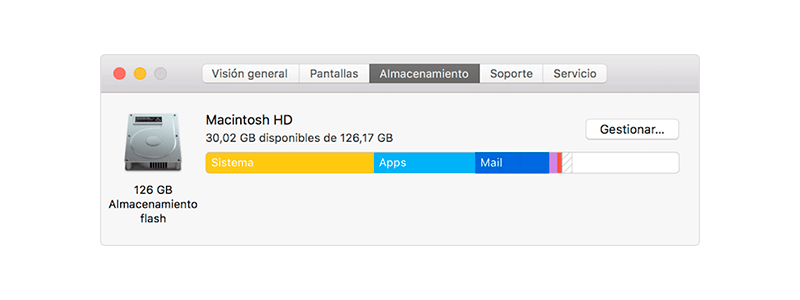
¿Cómo borrar los correos electrónicos de Mail en Mac?
Es fácil borrar un correo en Mac, sin embargo, al parecer no hay manera de borrar múltiples correos de una vez. Y al hacer clic en el botón Eliminar, los correos aún se quedan en tu almacenamiento de Mac. Debes de borrar los correos borrados y eliminarlos permanentemente de tu Mac para recuperar el espacio de almacenamiento.
Cómo borrar múltiples correos de la aplicacion Mail en Mac
Abre la app Mail en tu iMac/MacBook, mantén presionado la tecla "Shift"
Selecciona los correos que desees borrar
Haz clic en el botón "Eliminar"
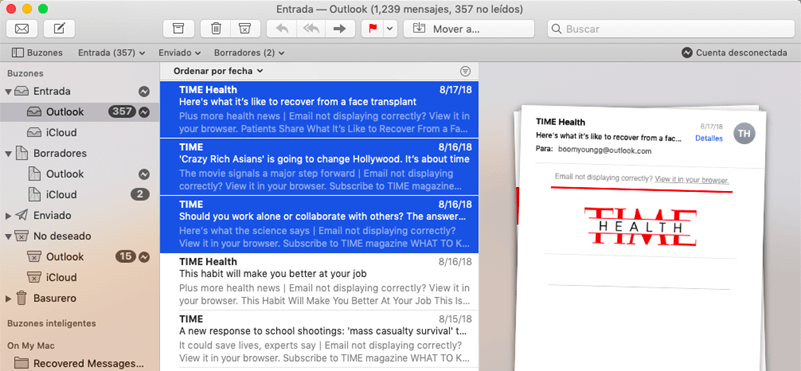
Si deseas borrar múltiples correos que provienen de la misma persona, teclea el nombre del remitente en la barra de búsquedas para encontrar todos los correos del remitente. Si deseas borrar múltiples correos recibidos o enviados en una fecha específica, introduce la fecha, por ejemplo, introduciendo “Fecha: 14/12/18-16/12/18” en la barra de búsquedas.
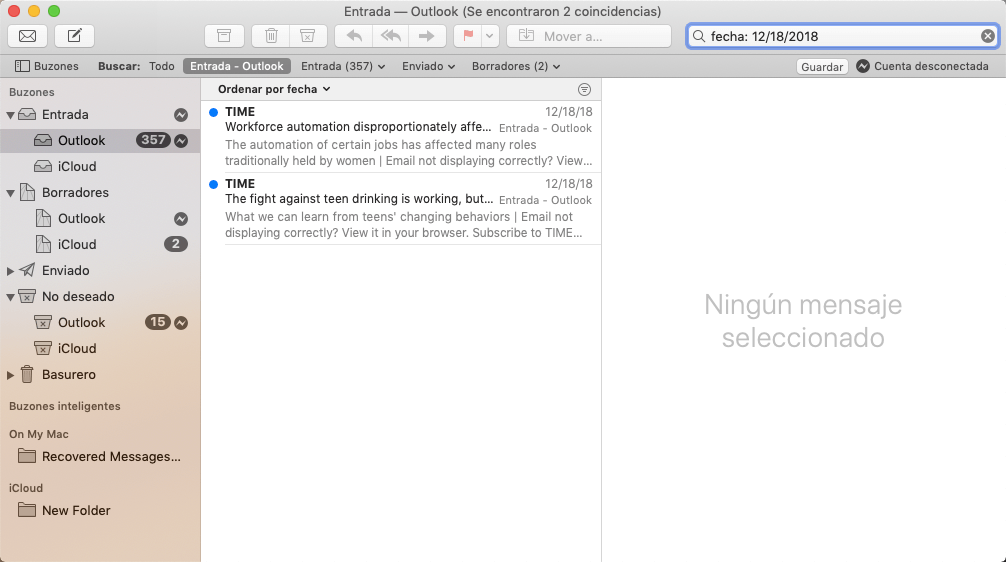
Cómo borrar todos los correos de la aplicacion Mail en Mac
Si deseas quitar todos los correos en Mac, esta es la manera rápida de hacerlo.
En la app Mail en tu Mac, selecciona el buzón en donde quieres borrar todos los correos.
Haz clic en Edición > Seleccionar Todo. Todos los correos en el buzón serán seleccionados.
Clica en el botón Eliminar para quitar todos los correos de Mac.
O puedes seleccionar un buzón para eliminarlo. Luego, todos los correos en el buzón se borrarán. Sin embargo, el buzón de entrada no puede ser eliminado.
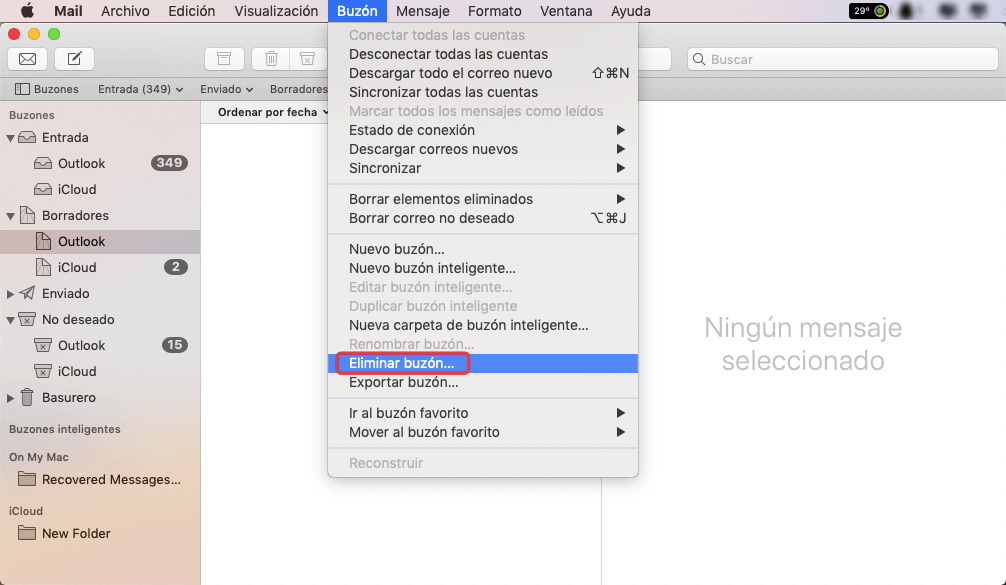
Sugerencia: Si borras un Buzón Inteligente, los mensajes que muestran siguen en sus ubicaciones originales.
Cómo borrar permanentemente correos desde Mail de Mac
Para liberar almacenamiento en Mail, tienes que borran permanentemente correos desde tu almacenamiento Mac.
En la app Mail en tu Mac, selecciona un buzón, por ejemplo, Entrada.
Haz clic derecho en "Buzón" > "Borrar ítems eliminados".
Todos los correos borrados en el buzón de entrada serán eliminados permanentemente. También puedes hacer control-clic en un buzón y seleccionar Borrar ítems eliminados.
Limpiar el espacio de Mail en Mac con herramienta profesional
Algunos usuarios se han dado cuenta que la memoria ocupada por Mail es particularmente grande en Acerca de este Mac > Almacenamiento.
El almacenamiento de Mail está compuesto principalmente por cachés y archivos adjuntos de Mail. Puedes borrar los archivos adjuntos de los correos uno por uno. Si se te hace demasiado inconveniente para hacerlo, hay una solución más fácil.
Se te recomienda usar Macube Cleaner para limpiar el almacenamiento de Mail. Es un excelente limpiador de Mac que te permite limpiar el caché de Mail generado cuando abres los archivos adjuntos de los correos, también archivos adjuntos de correos descargados no deseados en un solo clic.
Además, borrar archivos adjuntos descargados con Macube no te eliminará los archivos del servidor de correos, lo cual significa que podrás volver a descargar los archivos cuando quieras.
 OJOS:
OJOS:
- ¡PROBAR GRATIS! Macube Cleaner ha lanzado una nueva versión - 7 Días de Prueba Gratis. Sin pagar nada, puedes adquirir el código de registro para probar todas las funciones gratis. ¡No dudes en descargar el potente programa!
Estos son los pasos para usar Macube Cleaner.
Descarga Macube en tu Mac.
Escoge Basura de Correo y haz clic en Analizar.
Cuando termine el escaneo, selecciona Caché de Correos o Archivos Adjuntos de Correos para visualizar los archivos de basura no deseados en Mail.
Escoge la caché de correo y los archivos adjuntos de antes que desees eliminar y haz clic en Limpiar.
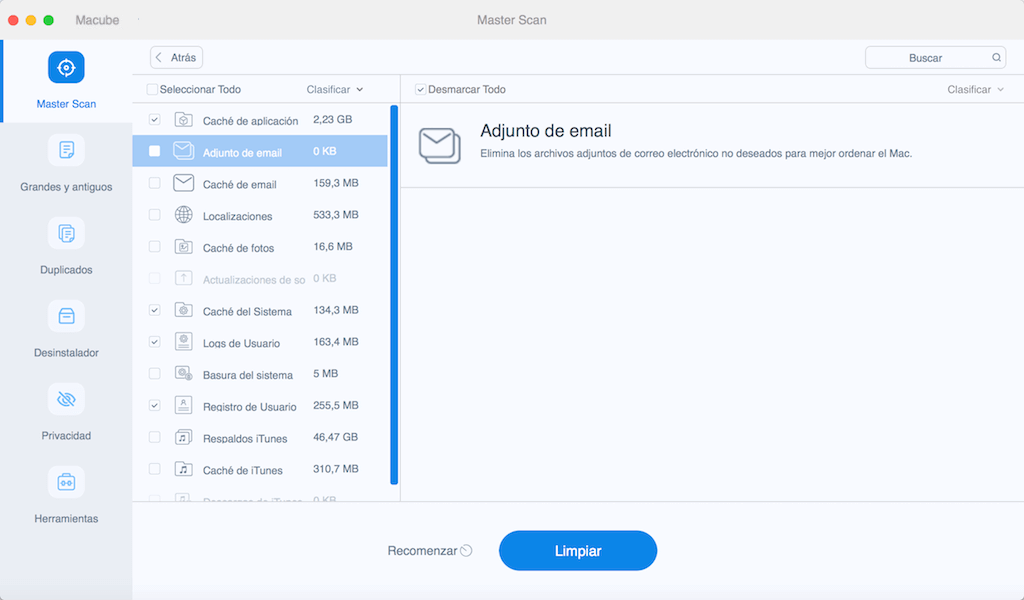
Te darás cuenta que el almacenamiento de Mail se habrá reducido de manera significante después de la limpieza con Macube Cleaner. También puedes usar el software para limpiar más, como cachés de sistema, caché de aplicaciones, archivos voluminosos y antiguos, y mucho más.
 Tips:
Tips:
- Si has guardado los archivos importantes desde correos electrónicos, como por ejemplo, los documentos secretos de negocios o alguna información personal, y ahora deseas borrarlos de manera segura para que no se puedan recuperar, no te pierdas la "Trituradora" . Es una herramienta integrada de Macube que soporta eliminar los archivos sin dejar restos.
Vaciar la aplicación Mail con Terminal en Mac
Algunos usuarios no usan la app de Mail de Apple, algo que ocupa mucho espacio en el disco duro de Mac, así que ellos desean vaciar la app. Sin embargo, la app Mail es una aplicación predeterminada en el sistema de Mac, lo cual Apple no te permite eliminarlo. Cuando intentes mover la app Mail a la papelera, obtendrás el mensaje de que la app de Mail no puede ser eliminada.
Aun así, existe una manera de vaciar la app Mail predeterminado en iMac/Macbook.
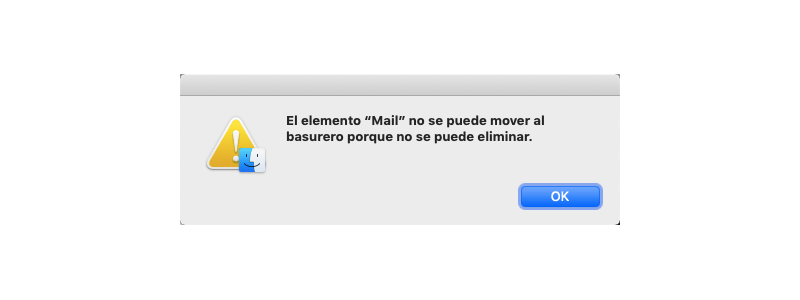
Parte 1. Deshabilita Protección de Integridad del Sistema
Si tu Mac funciona con MacOS 10.12 y posterior, necesitas deshabilitar Protección de Integridad del Sistema antes de no puedas eliminar una app de sistema como la app de Mail.
Pon tu Mac en Modo recuperación
Haz clic en Utilidades > Terminal
Introduce: csrutil disable y presiona el teclado "Enter"
Tu Protección de Integridad del Sistema está deshabilitada.
Reinicia tu Mac.
<img src="https://cdn.macube.com/images/macubecom/es/mac/deshabilitar-proteccion-de-integridad-mac.png" alt="Deshabilitar protección de integridad de Mac"
Parte 2. Borra la app Mail con comando de Terminal
Inicia sesión en tu Mac con la cuenta de administrador.
Luego abre la aplicación "Terminal", escribe: "cd /Applications/" y dale "Enter", lo cual te mostrará el directorio de las aplicaciones.
Ingresa: "sudo rm -rf Mail.app/" y presiona Enter, lo cual borrará la app de Mail.
<img src="https://cdn.macube.com/images/macubecom/es/mac/eliminar-mail-en-mac-con-terminal.png" alt="Eliminar Mail en Mac con Terminal"
También puedes usar el comando "sudo rm –rf" para borrar otras apps predeterminadas en Mac, como Safari, FaceTime. Después de borrar la app Mail, debes de entrar en Modo Recuperación de nuevo para habilitar la Protección de Integridad del Sistema.

